Aug 14, 2025 • Categoría: Soluciones para partición • Soluciones probadas
- Parte 1: Cómo Particionar un Disco Duro
- Parte 2: Software de Recuperación de Datos de Disco Duro para Fallas de Partición
Al igual que las gavetas, dividir una unidad gigante en múltiples particiones puede facilitarnos la gestión de los datos almacenados en ella. Una partición para los archivos de datos, una para las aplicaciones, y tal vez para los sistemas operativos, esto también puede simplificar las copias de seguridad, incluso salvar nuestros datos a veces. Así, guardar datos en particiones separadas le ayuda a organizar y proteger sus datos, ejecutar de forma segura varios sistemas operativos y recuperar espacio perdido en disco.
Parte 1: Cómo Particionar un Disco Duro
En realidad, para particionar un disco nuevo, en blanco es bastante fácil, mientras que para uno con un montón de datos, debe prestarse atención a la pérdida de datos. Si desea amplias opciones de particionamiento, puede utilizar Wondershare WinSuite 2012, que puede ayudarle a crear, cambiar el tamaño y combinar particiones, así como formatear particiones, convertir los sistemas de archivos y ocultar alguna partición por cuestiones de privacidad y seguridad. ¡Pulse y vaya a "Iniciar Genio de Particiones" ahora!.
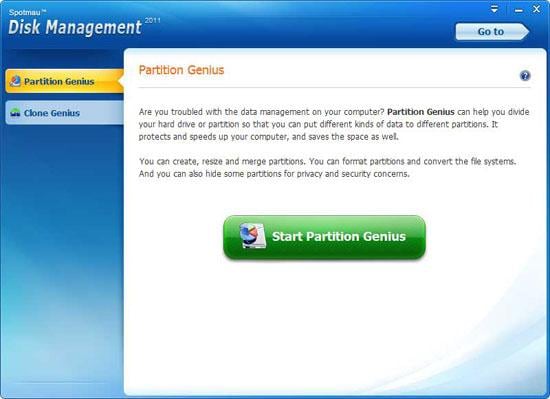
Antes de particionar su disco duro
Sus datos son la parte más valiosa de su máquina. Aunque es poco probable que este software de partición de disco duro dañe sus datos, otros fallos del sistema, como hardware, software o energía, pueden poner sus datos en riesgo si se producen durante las operaciones de partición. Así que es mejor que respalde su disco al principio, y no necesita ninguna otra herramienta en absoluto, este gestor de particiones de disco duro también puede ayudarle a clonar el disco entero para hacer una copia de seguridad.
Paso 1: Seleccione una partición para dividir
Seleccione la partición designada del bloque que va a dividir. Pulse "Gestor de Particiones" en la parte superior, y elija "Dividir". O puede hacer clic con el botón derecho en la partición designada, y también puede obtener el menú de administración de particiones.
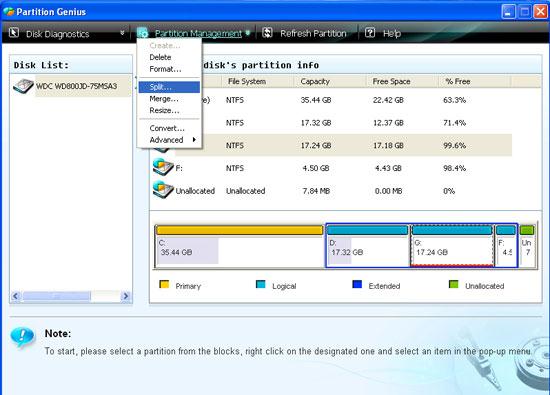
Paso 2: Establezca el tamaño de la nueva partición
En la ventana emergente de dividir la partición, puede establecer el tamaño de la nueva partición ajustando el porcentaje del espacio restante en la partición existente. Aquí puede ajustar el espacio libre, y el espacio utilizado será contado automáticamente. A continuación, pulse "Aceptar" para iniciar la partición del disco duro.
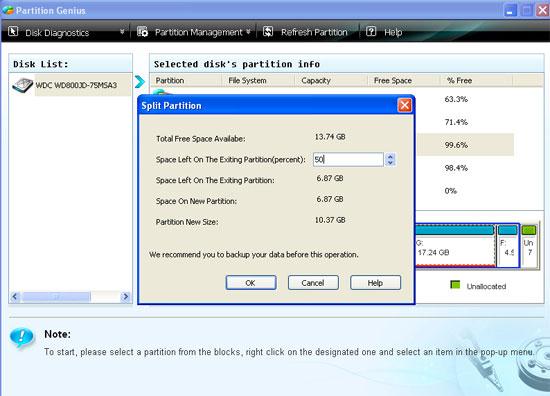
Nota: Si ha hecho una copia de seguridad del disco duro y desea dividirla de forma más flexible, puede limpiar el disco para que quede en blanco. Entonces puede segmentarlo como desee.
Paso 3. Partición del Disco Duro Terminada
En la barra de proceso, puede comprobar el progreso de segmentación y una ventana emergente le indicará cuándo se ha completado exitosamente la división. Sólo tiene que hacer clic en "Aceptar" para terminar el trabajo completo. ¡Y la partición del disco duro está hecha!
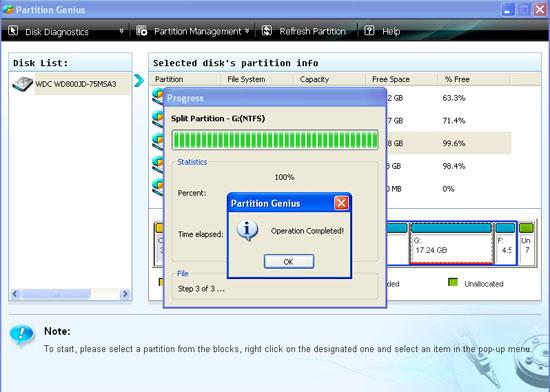
Ahora actualice las particiones haciendo clic en "Actualizar Particiones" en la parte superior de la interfaz, y verá que la nueva partición aparece en el panel. O también puede comprobar la nueva partición pulsando el icono "Mi PC" en el escritorio del ordenador.
Puede borrar, combinar y cambiar el tamaño de la partición en su ordenador con este disco de administrador de particiones. Adicionalmente, Wondershare PowerSuite 2012 también le permite realizar copias de seguridad de archivos, recuperar datos, acelerar su ordenador y más.
Parte 2: Software de Recuperación de Datos de Disco Duro para Fallas de Partición
Siempre sucede la situación de que falla la partición del disco duro, y se pierden todos los archivos importantes de este, o simplemente faltan algunos archivos.Wondershare Data Recovery puede ayudarlo a solventar esta molestia. Es un software de recuperación de datos seguro y eficaz, recupera sus vídeos perdidos, fotos, música, documentos, correos electrónicos, etc. del disco duro de su PC, así como desde unidades USB, discos duros externos y otros dispositivos de almacenamiento.
Tutorial en Video de Recuperación de Datos del Disco Duro
Soluciones para particiones
- Recuperación de partición
- 1.10 mejores programas gratuitos de recuperación de particiones
- 2.Cómo recuperar RAW en NTFS
- 3.Cómo recuperar partición USB
- Problemas de partición
- 1.Cómo convertir RAW a NTFS
- 2.Cómo convertir NTFS a FAT32
- 3.Cómo eliminar partición oculta de unidad USB
- 4.Cómo reparar una partición dañada
- Consejos de partición



Alfonso Cervera
staff Editor